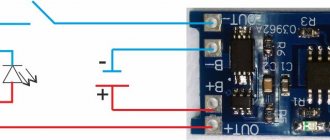Одним из вопросов коммуникации между устройствами и человеком всегда был способ ее осуществления. В современных реалиях разработаны такие виды взаимодействия, как голосовое, световое или радио управление. Ведутся исследования ментальных интерфейсов (систем контроля биотоками).
Но до сих пор основными приборами отдачи команд технике служат клавиши, тумблеры и выключатели. Особенно в таких простых системах, от которых требуется только подача или прекращение течения тока. Хотя и в этих, казалось бы, элементарных устройствах управления достигнут определенный прогресс, имя которому – сенсорные выключатели.
Принцип работы
Схема сенсорного выключателя на 12 В и 220 В при подключении особенных отличий не имеет. Чаще всего при отключенном свете на дисплее горит синяя подсветка. Если освещение включено, оно будет светиться красным оттенком.
Сигнал с сенсора подается на усилитель. Далее он поступает на реле исполнителя. Его контакты выключают и включают освещение. Управление может производиться при помощи пульта. Его радиус действия составляет до 30 м.
Сенсорные выключатели имеют защиту, которая срабатывает при отключении сети. В таком режиме происходит переход в исходное выключенное положение. Исполнительное реле выдерживает нагрузку до 1 кВт. При этом ток нагрузки составляет 5 А. Такие приборы рассчитаны на работу от сети до 250 В. Если в системе наблюдаются скачки напряжения, рекомендуется установить стабилизатор.
Кратко о безопасности
При подключении сенсорного управления источниками освещения следует придерживаться тех же ном и правил, что предписываются для механических выключателей. То есть, перед началом работы необходимо обесточить линию, где будет производиться монтаж. Далее, придерживаемся следующих норм:
- Выключатели должны быть включены в сеть таким образом, чтобы производилась коммутация фазы, а не нуля.
- Если в сети питания используется заземляющий провод, он должен быть подключен к соответствующему контакту.
- Если для монтажа используется многожильный провод, то его концы необходимо опрессовать или залудить. В противном случае возможно нарушение контакта, что приведет к нагреву соединения.
- Нельзя использовать сенсорный выключатель с явными признаками нарушения целостности конструкции.
- Нагрузка должна соответствовать параметрам коммутатора.
Конструкция сенсорного выключателя
Термин «сенсорный» несет в себе довольно широкое определение. По сути, под ним следует рассматривать целую группу датчиков, способных реагировать на самые разные сигналы.
Однако применительно к выключателям – приборам, наделенным функционалом коммутаторов, сенсорный эффект чаще всего рассматривают как эффект, получаемый от энергетики электростатического поля.
Такой, примерно, нужно рассматривать конструкцию выключателя света, созданную на основе механизма сенсора. Лёгкое прикосновение подушечкой пальца к поверхности фронтальной панели включает освещение в доме
Обычному пользователю достаточно прикоснуться пальцами руки к такому контактному полю и в ответ будет получен тот же самый результат коммутации, какой дает стандартный привычный клавишный прибор.
Между тем внутреннее устройство сенсорного оборудования существенно отличается от простого ручного выключателя.
Обычно такая конструкция выстраивается на основе четырех рабочих узлов:
- панель защитная;
- контактный датчик-сенсор;
- электронная плата;
- корпус устройства.
Разновидность приборов на базе сенсоров обширна. Выпускаются модели с функциями обычных выключателей. И есть более совершенные разработки – с регуляторами яркости, отслеживающие температуру окружения, поднимающие жалюзи на окнах и прочие.
Конструктивно сенсорный коммутатор выглядит так: 1 – защитная панель из закалённого стекла; 2 – плата размещения сенсорных элементов; 3 – текстолитовая панель с разведённой схемой электроники прибора; 4 – корпус (шасси) выключателя (+)
Мало того, что все эти виды коммутаторов управляются легким прикосновением, так существуют еще выключатели с дистанционным управлением. То есть, выключить светильник или убрать яркость свечения ламп прибора пользователь может, не совершая лишних движений в виде перехода от места отдыха к выключателю.
Совет 3: Как сделать ноутбук
Инструкция
1. Приобретите ЖК-монитор с диагональю в 15 дюймов. В магазинах электроники они давным-давно уступили место 19-дюймовым, следственно отправиться за такой покупкой придется на рынок, где торгуют вычислительной техникой, прежней в употреблении. Обойдется он вам приблизительно в 1500 рублей. Принеся монитор домой, снимите с него подставку.
2. Положительно выберите чемодан-дипломат, тот, что послужит основой для конструкции. Основное требование к нему – твердость. Также он должен иметь довольную глубину, дабы расположенные в нем компоненты не раздавили монитор.
3. На крышке слева укрепите вертикально удлинитель, а справа – монитор с предварительно вставленными в него кабелями. Для крепления монитора воспользуйтесь отверстиями, за которые ранее крепилась подставка. При необходимости, изготовьте кронштейн-переходник. Снизу в крышке просверлите отверстие для итога кабеля удлинителя. Предварительно вставьте в удлинитель вилки, а после этого закройте монитор и удлинитель всеобщим листом оргстекла. Стойки для этого листа (они обязаны иметь идентичную длину) изготовьте ножовкой из авторучек. Просверлите в листе отверстия для доступа к кнопкам управления монитором. Для прикрепления к крышке и дну всяких конструктивных элементов размещайте винты таким образом, дабы к наружной стороне была обращена шляпка.
4. На дне чемодана разместите особый блок питания, имеющий уменьшенную толщину, а также материнскую плату VIA EPIA либо аналогичную. Если дно чемодана мягкое, закрепите ее через лист из всякого твердого диэлектрического материала. Непременно слегка приподнимите ее при помощи диэлектрических кольцевых шайб толщиной порядка 4 мм. К соединителям, предуготовленным для подключения кнопок “Power” и “Reset”, подключите эти кнопки. К одному USB-разъему этой платы подключите флешку, которая будет служить загрузочным устройством. Обыкновенный грубый диск и оптический привод не устанавливайте, от того что места в корпусе немного. К иному USB-разъему платы подключите USB-хаб. К оставшимся разъемам при желании подключите 3G-модем либо модуль WiFi.
Преимущества и недостатки
Среди главных достоинств сенсорных выключателей:
- срабатывают сразу;
- не требуется усилий;
- бесшумные;
- множество моделей в подходящем дизайне под разные стили интерьера;
- безопасность за счёт гальванической развязки схемы;
- абсолютная герметичность корпуса, поэтому даже мокрые руки не будут становиться мерой предосторожности, не повредят внутреннюю начинку прибора;
- в схеме — только электронные элементы, которые в результате механического воздействия сломать невозможно;
- может подключаться несколько каналов одновременно, предусмотрена возможность совмещения с дистанционным управлением;
- можно собрать самостоятельно.
У таких приборов существенных недостатков нет. Не устраивает обычно только их высокая цена по сравнению с классическими аналогами.
Простая сенсорная кнопка
Простейшее сенсорное устройство можно собрать на нескольких доступных деталях. Всего три транзистора, три резистора и один светодиод, вот и всё. Собирать схему можно даже навесным монтажом, всё работать будет.
Транзисторы любые NPN структуры: КТ315, КТ3102 или BC547 или любой другой. Резисторы 0,125-0,25 Ватт. Светодиод любого цвета, но лучше красный, так как падение напряжение падение у него минимальное. Питание 5 вольт, больше меньше можно и меньше тоже.
Все компоненты были компактно соединены между собой на миниатюрной печатной плате, которую можно сделать просто вырезав лишнюю медь резаком оставив таким способом остроугольные многоугольники. Детали, использованные для поверхностного монтажа, транзисторы в sot-26 npn, резисторы 0805, перемычки – кусочки провода, вместо них, если есть берите крупный 2512 резисторы с нулевым (условно) сопротивлением. Сенсорное устройство работает сразу, без настройки.
Объяснение работы схемы Дотрагиваясь до базы транзистора Q3 вы наводками открываете его, вследствие чего через его КЭ и резистор 1 Мом течет ток, который открывает следующий полупроводник Q2, тот открываясь открывает Q3, который уже управляет светодиодом, открываясь через его КЭ течет ток, от минуса идет к катоду светодиода, а к аноду он уже подключен. Резистор 220 Ом здесь “токоограничительный”, на нём падает лишнее напряжение, что защищает диод от деградирования кристалла и полного выхода из строя LED1 Применение
Ну вот горит светодиод по касанию пальца – и что? А вот то, что вместо этого светодиода ставим реле и теперь мы можем управлять почти любой нагрузкой, в зависимости от характеристик применяемого реле. Ставим мощную лампу накаливания, подключенную к сети, а в разрыв этой цепи контакты реле. Теперь при нажатии, а точнее касании сенсора лампа светит. Также организовать включение/отключение нагрузки можно с помощью оптопары, если отсутствует реле, тогда также будет гальваническая развязка. Эта прекрасная вещь состоит из светодиода и фототранзистора, когда первый светит, то это открывает транзистор и через его КЭ может течь ток. Включаем нужные выводы оптрона в схему сенсора вместо светодиода LED1, а остальные два в разрыв источника питания и любой нагрузки. Эту деталь можно изъять из зарядок от телефона. Возьмите, к примеру, PC-17L1.
Чуть ниже вы видите дополнение к основной схеме, где показано как нужно подключать оптопару к схеме сенсора, также добавлен один транзистор, это нужно для того чтобы вы могли подключать весомую нагрузку, а не просто светодиоды на 20 mA.
Еще вместо реле и оптопары возможно применение двух npn транзисторов. Я так и сделал, схему вы видите. Работает это так: Q5 всегда должен быть открыт, через резистор 10 кОм, но через КЭ открытого Q4 на базу Q5 поступает “минус” и из-за этого он закрыт. Когда же вы касаетесь сенсора – то минус поступает через открытый Q1 на базу Q4 и закрывает его, теперь уж ничто не мешает Q5 оставаться открытым – нагрузка работает, а в моем случае мощный 1 Ватт светодиод ярко светит.
Так это выглядит в собранном состоянии.
Сенсор не имеет фиксации, дотронулись – светит, отпустили – не светит. Коль желаете сделать фиксацию – просто добавьте в схему триггер, например, на микросхеме КМ555ТМ2 или любой другой (можно даже на таймере 555 реализовать это). С добавление триггерной системы при касании к сенсору нагрузка будет включена до тех пор, пока не произойдет следующее касание или исчезнет питание схемы.
На практике это можно применить для быстрого включения и отключения освещения в комнате. Очень удобно, коснулся небольшого чувствительного участка, и комната освещена, второе касание отключит свет. Небольшое количество энергии будет теряться, но этим можно пренебречь.
Схема работает, но из-за своей простоты далеко не идеально. Если сенсор большой, то схема может срабатывать даже тогда, когда вы еще не дотронулись до него, также если вы рукой расчешете волосы возле датчика светодиод также может загореться. Выход из этой ситуации простой – миниатюрный сенсорный датчик. Как уже говорилось – открытие Q3 происходит за счет наводок, видеть это можно на видео, светодиод светит не постоянно, а подмигивает с большой частотой, но это хорошо заметно при съёмки. Яркость работающего диода не велика, если вы дотрагиваетесь только до базы третьего транзистора, но стоит вам коснуться еще и плюса питания, то ваше тело выступит в роле резистора и транзистор Q3 перейдет в насыщение. Но при таком раскладе для некоторых потеряется смысл сенсора. Эта схема очень проста и предназначена лишь для понимания принципа работы электронных компонентов, применять в серьезных конструкциях не рекомендуется. Видео
Немного теории
Сенсорные поверхности экранов конструкционно представляют собой отдельный элемент, напрямую не связанный с матрицей дисплея. Конечно, в последних поколениях смартфонов и планшетов используются так называемые OGS панели, у которых чувствительный элемент встроен между пикселями, но управление им все равно осуществляется по отдельной шине. Всего же существует три типа тачскринов, каждый со своими особенностями.
Резистивный
Резистивная технология построения сенсорных экранов – самая простая и дешевая. По принципу работы такие тачскрины родственны компьютерным клавиатурам. На двух слоях прозрачной подложки нанесены дорожки из почти прозрачного токопроводящего материала. Эти два слоя расположены друг на друге с зазором в несколько микрометров. Верхний обязательно гибкий и при касании пальца прогибается, замыкая дорожки. Чем дальше находится место замыкания – тем больший путь проходит ток и тем выше сопротивление. По его величине (с точностью до ома) контроллер сенсора вычисляет, в каком месте произошло нажатие.
Резистивные сенсорные экраны дешевы, просты, реагируют на любой предмет, но недостаточно надежны (вывести тачскрин из строя может небольшой порез) и имеют ограниченную прозрачность (под определенным углом даже становятся видны дорожки проводников).
Емкостный
Емкостный тачскрин – самый распространенный в наше время (состоянием на 2016 год). Он более совершенен и надежен. Количество слоев сократилось до одного, его толщина стала меньше. На поверхности сенсорного стекла или пленки наносится сетка прозрачных проводников, отличающихся низким сопротивлением. Человеческое тело плохо проводит электричество и способно накапливать электрический заряд, потому при касании пальца к стеклу происходит небольшая утечка тока, место которой определяет контроллер.
Волновой
В волновом сенсорном экране для регистрации прикосновений используются акустические (ультразвук, технология ПАВ) или световые (инфракрасные, ультрафиолетовые, технология ПСВ) волны. По периметру экрана устанавливается рамка, объединяющая излучатель и регистратор. Когда палец касается поверхности – он поглощает и частично отражает волну, а датчики регистрируют место.
.
Экраны ПАВ и ПСВ надежны, абсолютно прозрачны (нет сетки электродов), имеют неисчерпаемый теоретический ресурс (в реальности зависит от качества компонентов), при наличии защитной рамки сам сенсор невозможно повредить, а применение бронестекла делает неуязвимой и матрицу экрана. Поэтому они часто применяются в банкоматах, платежных терминалах, промышленных станках и медицинском оборудовании. Но точность определения координат пальца у них посредственная. Также волновые тачскрины требуют регулярной протирки (грязь на стекле вызывает фантомные реакции).
Есть и другие виды сенсоров для дисплеев, но они распространены гораздо меньше. Кроме того, эти методы трудно реализовать в домашних условиях, потому они не рассматриваются.
Сфера применения
Первоначально данный вид коммутаторов планировалось использовать для включения / выключения освещения, но конструкция оказалась настолько удачной, что сфера ее применения существенно расширилась. Сегодня большинство современных бытовых приборов имеют сенсорное управление, в качестве примера можно привести кухонные печи, вытяжки, микроволновки и т.д.
Вытяжка для кухни Cata Midas 900
Единственное ограничение на подключение к сенсорным коммутаторам — мощность оборудования, ее допустимые параметры указываются в паспорте устройства.
Дополнительные функциональные возможности
Современная техническая база сделала возможным установку микроконтроллеров в электронный блок управления сенсорным выключателем, позволило существенно расширить функционал коммутаторов и позволило им вписаться в концепцию умного дома. Управлять такими коммутаторами можно голосом, инфракрасным или радио пультом, смартфоном через WI-FI или программируемым таймером.
Сенсорный выключатель можно подключить к системе «умный дом» и управлять им используя мобильный телефон
Сенсорные коммутаторов могут использоваться совместно с датчиками, реагирующими на движение или уровень освещенности. В первом случае такие устройства включают светильник, настольную лампу или другие осветительные приборы, когда кто-нибудь входит в помещение, например в ванную. При втором варианте реализации, свет будет включаться при низком уровне освещения.
Тройной сенсорный коммутатор Sesoo и датчики движения
Некоторые производители, например, Livolо выпускают сенсорные выключатели с функцией диммера или управляющие совмещенными розетками, к которым может подключаться практически любой бытовой прибор.
Сенсорный выключатель Ливоло с блоком розеток
Достоинства емкостных коммутаторов
Говоря о преимуществах данного вида включателей, следует отметить их следующие качества:
- Длительный срок эксплуатации. Этому немало способствует отсутствие движущихся частей и контактных групп.
- Совместимость со всеми типами осветительных приборов. Выпускаются модели с диммиром для светодиодных лент и энергосберегающих ламп, если у таковых предусмотрена такая возможность. Помимо этого допускается коммутация любых цепей, отвечающих условиям эксплуатации выключателей
- Наличие дополнительных функций.
- Возможность интеграции в систему «Умный дом».
- Большой выбор цветовых и дизайнерских решений.
Выключатели «Зайцы» модельный ряд Kopou - Отсутствие механических контактов.
- Сенсорный датчик можно установить в стандартный «стакан» для выключателя скрытой проводки.
Теперь кратко о недостатках. В первую очередь необходимо отметить, разницу в стоимости с обычными механическими выключателями, но она стала значительно меньше, чем 10-20 лет назад. Цена недорогих китайских сенсорных моделей сегодня значительно дешевле, чем на механические выключатели известных брендов, например GTS или Electronics.
Иногда наблюдается мерцание светодиодных ламп, подключенных к сенсорным включателям. Это может быть связано как с низким качеством самих источников освещения, так и бюджетными моделями коммутаторов. Проблему можно устранить двумя способами:
- Использовать продукцию известных брендов (Jazzway, Panasonic, Сапфир, Funry, LightaLight, Tronic , Sesso и т.д.).
- Подключить параллельно светодиодной лампе конденсатор на 0,1 мкф 630 В.
Сенсорные кнопки в Ардуино
В этой статье мы поговорим о сенсорных кнопках в ардуино. С помощью этого несложного и недорогого компонента можно создавать простые и очень эффектные проекты.
Чаще всего такие кнопки используются для создания всевозможных удобных сенсорных интерфейсов, например в системах умного дома.
Давайте узнаем, как можно подключать сенсорные кнопки к ардуино, напишем простой скетч и обязательно рассмотрим принцип их работы.
Сенсорная кнопка
Ни для кого не секрет, что прогресс не стоит на месте. Постоянно появляются новые технологии, совершенствуются старые. Сенсорные экраны появились совсем недавно (по меркам человечества), но уже прочно вошли в нашу повседневную жизнь. Телефоны, телевизоры, терминалы и прочие в большинстве своём используют «беcкнопочные» технологии. В кавычках это слово по той причине, что они всё-таки используют кнопки, только сенсорные. О них в данной статье как раз и пойдёт речь, а если точнее, о Touch module для Arduino.
Принцип работы сенсорных кнопок
Модули с сенсорными кнопками в большинстве своём используют проекционно-ёмкостные сенсорные экраны (https://ru.wikipedia.org/wiki/Сенсорный_экран). Если не вдаваться в пространственные объяснения их работы, для регистрации нажатия используется вычисление изменения ёмкости конденсатора (электрической цепи), при этом важной особенностью является возможность выставлять различную начальную ёмкость, в чём мы убедимся далее.
Сенсорные или механические кнопки
+ Сенсорная кнопка «ощущает» нажатие даже через небольшой слой неметаллического материала, что обеспечивает разнообразие в использовании её во всевозможных проектах.
+ Из предыдущего пункта вытекает и этот – возможность использовать сенсорную кнопку внутри корпуса повышает привлекательность проекта, что не влияет на функционал, но достаточно важно в повседневной жизни, чтобы не обращать на это внимание.
+ Стабильное функционирование, которое выражается отсутствием подвижных частей и частой калибровкой (о чём будет сказано ниже). Вам не придется беспокоиться о дребезге кнопок, возникающем при использовании механического собрата, что существенно облегчит жизнь начинающему ардуинщику. Поэтому ещё один плюс, пусть и не для всех – простота при работе.
Из минусов можно отметить следущее:
- Сенсорные кнопки плохо работают при минусовых температурах, поэтому они непригодны для использования за пределами помещений.
- Высокое потребление электричества, вызванное необходимостью постоянно поддерживать одинаковую ёмкость.
- Сенсорная кнопка не работает при нажатии её рукой в перчатке либо плохо проводящим электричество объектом
Обзор сенсорных кнопок
Прежде чем говорить непосредственно о работе с модулем, нужно определиться с тем, какую именно модель купить для использования. Рассмотрим несколько вариантов различных компаний:
Troyka touch sensor
- Время отклика: 80мс (в режиме энергопотребления) и 10мс (в высокоскоростном режиме)
- Максимальная толщина диэлектрика для нормальной работы: 4 мм
- Размер: 25Х25 мм
- Напряжение питания: 3–5 В
- Цена: 390 рублей
Grove Touch Sensor
- Время отклика: 220 мс и 80 мс
- Максимальная толщина диэлектрика для нормальной работы: 2 мм
- Размер: 20Х20 мм
- Напряжение питания: 2–5 В
- Цена: 229 рублей
Подключение сенсорной кнопки к Ардуино
Для использования сенсорной кнопки, как, впрочем, и всех остальных модулей и датчиков, её необходимо подключить к какой-либо плате arduino.
В большинстве случаев используются стандартные модули с тремя контактами: питание, сигнал и земля.
Их расположения от модели к модели меняются, на схеме они отображены согласно недавнему перечислению (сенсорная кнопка заменена переключателем по причине её отсутствии в Tincercad):
Важный момент: нужно помнить, сенсорной кнопке требуется в среднем полусекундная калибровка во время каждого запуска, что позволяет не беспокоиться о лишних шумах, которые, несомненно, возникали бы из-за различного положения кнопки в проектах. Поэтому не стоит сразу после запуска нажимать на кнопку, т.к. после этого наиболее вероятна некорректная работа устройства.
Сенсорный модуль, по своей сути аналогичен цифровой кнопке. Пока кнопка нажата, датчик отдаёт логическую единицу, а если нет, то логический ноль.
Не реагирует сенсор на телефоне что делать
Для восстановления нормального функционала сенсора вашего телефона выполните следующее:
*#7353# — для большинства телефонов на «Андроид», особенно «Самсунг»;
*#*#3424#*#* — для большинства телефонов «HTC» ;
*#*#7378423#*#* — для большинства телефонов «Sony Xperia» ;
*#0*# — для большинства телефонов «Моторола».
В появившемся меню выберите, к примеру, «TSP Dot Mode», и, путём нажатия в разных областях экрана, просмотрите, какие части сенсора не опрашиваются, это может помочь устранить проблему, при которой не работает тачскрин.
Некоторые возможности брендовых выключателей
Кроме обычных функций включения и разрыва движения тока касанием, многие фирмы, производящие комплексы контроля сенсорного типа, оснащают их дополнительными агрегатами. Это вполне могут быть системы взаимосвязи между двумя одинаковыми устройствами или дистанционное управление. Первый случай достаточно интересен тем, что для контроля подачи энергии можно использовать не одно устройство, а несколько. Изменяя состояние любого из них, происходит и переключение прочих на выбранный режим работы. Кроме того, использование такой техники оправдано в комплексах «умного дома» или систем сигнализации, где дополнительно к ручному контролю используется автоматический. Примером может послужить охранный комплекс. При обнаружении проникновения, включается свет, производя психологическое воздействие на нарушителя, заодно подсвечивая его для более качественной видео и фото съемки.
Разновидности
Сенсорные выключатели, как обычные, так и проходные, используются во многих устройствах управления техникой. Их часто монтируют в различные пульты и во все те агрегаты и оборудование, которым необходим ручной контроль. В быту, для обеспечения надежности можно встретить сенсорные системы в стиральных машинах, микроволновых и обычных печах, телевизорах, радио, телефонах. Они встречаются практически во всех бытовых устройствах, облегчающих жизнь человека.
Кроме обычного использования в качестве выключателя, получили распространение и диммерные регуляторы. С виду это нарисованная утолщающаяся полоса или круг на корпусе прибора. Проводя пальцем, по которому, и в зависимости от текущей позиции на шкале можно регулировать силу громкости или яркости, устанавливать время или задавать какие-либо средние параметры.
Как и классические, сенсорные выключатели существуют в одноканальном исполнении, или же с возможностью подключения нескольких потребителей тока. Каждым, из которых, раздельно управляют с одного соединителя.
Ошибочно относят к такому типу устройств включения — детекторы движения. Они конечно определяют перемещение объекта в зоне действия сенсора, и могут быть настроены для использования в качестве обычного прерывателя тока. Вот только подобное применение достаточно сложного устройства, не оправдывает себя экономически. К тому же их выход из строя и частота ложных срабатываний выше, чем у классических вариантов сенсорных выключателей.
Как делают скрины на телефоне (Андроиде, Ios и других платформах)
Тоже довольно интересный вопрос. Если про компьютер или ноутбук все более-менее понятно — проблема не в том как сделать, а в том как сделать наиболее оптимальным и удобным способом. А вот снимок экрана мобильного телефона или смартфона — понять как сделать несколько сложнее, ибо специальной кнопки для этой цели не предусмотрено, а используется комбинация управляющих клавиш, которая будет отличаться для различных типов мобильных операционных систем.
Начнем с Ios
, на которой и телефоны от кампании Эпл (
iPad и iPhone
). Для того, чтобы сделать скрин, потребуется удерживать несколько секунд две кнопки: «Включение» (режим сна/пробуждение) и «Домой». Полученные снимки сохраняются в приложении «Фото» на вашем девайсе из состава операционной системы.
Подключение сенсорного выключателя
Подключение сенсорного выключателя света, выполняется не сложнее, чем обыкновенного. Причем доступны нюансы в использовании нескольких контролирующих устройств. Для этого у каждого из них существует кроме входящего и исходящего проводника дополнительный контакт COM. Соединив с его помощью несколько выключателей, можно добиться их синхронной работы. То есть, переключение одного будет вызывать и изменение состояния линии на связанных.
Как видно из представленной схемы, второй вообще не подсоединен к линии нагрузки потребителей. Единственное его действие — активация первого. Среди интересных возможностей — использование больше двух проходных выключателей одновременно.
В схемах, использующих сенсорные устройства, не нужно вводить дополнительно еще и перекрестные (промежуточные) варианты коннекторов, контролирующие освещение, как в классических системах распределения тока. Сами проходные могут служить, всеми видами переключателей, допуская свое соединение в любом количестве, но с тем условием, что к нагрузке будет подключен один проходной выключатель. Он станет контролирующим для всего комплекса, а остальные производят только смену его режима работы.
Для управления мощным потребителем тока подойдет схема подключения с использованием реле-посредника. К сожалению, пропускная способность самого устройства контроля ограниченна, и если ее превысить можно получить ещё и возгорание, оплавление или выход из строя. Подключение же посредника снимет эту проблему.
Обозначения контактных групп на корпусе выключателя достаточно классические — L — фаза, N — нейтраль, L1…Ln — источники потребления, COM — управляющий контакт для подсоединения к другому контролирующему контуру. Последний используется не только с одинаковыми регуляторами. К примеру, сюда можно вывести импульс включения от системы «умного дома» или датчиков движения.
Сенсорный выключатель своими руками
Рассматривая сенсорный выключатель в плане самостоятельного изготовления, хотелось бы немного отойти от многочисленных схем, представленных в интернете и сделать его более унифицированным. Простая система включения относительно неинтересна и слабо применима в быту. Причин тут множество, но одна из них – чувствительность простых конструкций к характеристикам сети питания и постоянное возникновение ложных срабатываний из-за других электроприборов. Кроме того, очень хотелось, чтобы схему можно было использовать взамен классического выключателя, но с добавлением возможности регулирования яркости света. То есть, со своеобразными диммерными функциями. При этом крайне нежелательно слишком усложнять структуру схемы.
В результате была выбрана такая конструкция:
Устройство подключается на разрыв линии питания нагрузки через контакты F и 0. Встроенный светодиодный индикатор D1 оповещает о текущем режиме работы. Применяются три контактные сенсорные площадки, в качестве которых способен выступать любой проводник от 3 см². Одна дает сигнал на включение устройства, две остальных регулируют яркость света. Управляющей частью служит микроконтроллер AT90S2313, который может быть легко заменен на ATtiny2313.
Общий список элементов схемы:
| Маркировка | Номинал | Примечание | Аналоги |
| Конденсаторы | |||
| c8 | 0.33 мкФ, 400 В | ||
| с7 | 0.1 мкФ, 630 В | ||
| с6 | 100 мкФ, 6.3 В | Электролитический | |
| с4 | 0.1 мкФ | ||
| С1, 5, 9, 10 | 100 пФ | ||
| Диоды, стабилитроны | |||
| D1 | |||
| D2 | диод | ||
| D3 | 6.2 В | стабилитрон | |
| Резисторы | |||
| R1 | 330 Ом | ||
| R2, 7 | 1.2 МОм | ||
| R3 | 1 МОм | ||
| R4 | 3 МОм | ||
| R5 | 430 Ом, 1 Вт | ||
| R6 | 1.5 МОм | ||
| U1 | AT90S2313 | ATtiny2313 | |
| Q1 | BT138-800 | семистор | BTB12-800, Q8015R5 |
| X1 | 4 МГц | Кварцевый резонатор | |
| F1 | 3.5 A | предохранитель | |
Как делать скрины в программе «Ножницы» из Виндовс 7 и 8
В описанном выше способе снятия скриншотов есть один явный недостаток — сам процесс протекает не в явной форме, и тем, кто столкнулся с этим впервые, может показаться, что после нажатия на кнопку «Print Screen» вообще ничего не произошло. Однако, в Windows Виста, 7 и 8 появился новый инструмент под названием «Ножницы», который позволяет делать скрины гораздо более понятным и наглядным образом. В этой же программе их можно будет обработать и сохранить в виде графического файла.
Живет программа «Ножницы» там же, где и рассмотренный чуть выше Поинт: «Пуск» — «Программы» — «Стандартные» — «Ножницы». В результате вы увидите малюсенькое окно программы, а весь остальной экран окажется как-бы засвеченным.
Предполагается, что вы уже готовы выделить нужную область экрана на вашем компе или ноуте, чтобы сделать ее скриншот. Если это так, то зажав левую кнопку выделите фрагмент. Если же открыто в данный момент не то, что вы хотели «заснять», то кликните по кнопке «Создать» в окне программы «Ножницы» (либо нажмите на Эскейп), чтобы она отжалась. После этого отройте то, что хотите отскриншотить, и опять нажмите на кнопку «Создать», после чего выделяйте требуемую область экрана.
По умолчанию используется выделение прямоугольной области
, но если вы кликните по стрелочке справа от кнопки «Создать», то сможете выбрать один из четырех вариантов:
- Произвольная форма — вы вольны обвести нужную область курсором мыши, либо графическим пером (если его используете)
- Прямоугольник — используется по умолчанию
- Окно — будет сделан скрин окна той программы, которая будет находиться под курсором мыши (для наглядности оно будет обведено красной рамкой)
- Весь экран — в этом случае программа делает скриншот всего того, что сейчас отображено на экране (за исключением курсора мыши)
Чем этот способ лучше того, когда используется кнопка «Print Screen», так это тем, что сделанный скрин вы тут же увидите в окне встроенного в «Ножницы» графического редактора, где можно будет что-то подрисовать с помощью трех имеющихся инструментов: пера, маркера и ластика.
Функционал редактора «Ножниц» не дотягивает даже до Поинта, но что-то быстро накалякать на скрине будет возможно (я то «зажрался» в этом плане, ибо пользуюсь для работы со скриншотами профессиональной программой, о которой речь пойдет чуть ниже). В общем, когда внесете нужные пометки, то можете смело жать на кнопку с дискеткой, чтобы сохранить скрин
в виде графического файла формата Gif, Png или Jpg, а также возможно это сделать и в виде отдельного Html файлика (не очень понятно, правда, для какой цели).
На панели программы есть еще и кнопка для отправки скриншота в качестве вложения по электронной почте, например, когда вы делали снимок экрана, чтобы его кому-то показать. Есть опять же варианты сторонних программ для компьютера и ноутбука, которые позволяют автоматически загружать сделанные скриншоты в сеть и давать к ним доступ всем желающим, но о них мы поговорим чуть ниже.
Ну и, наконец, выбрав из верхнего меню «Сервис» — «Параметры» вы получите доступ к небогатым настройкам этой программы.
На мой взгляд, разработчики Windows 7 и 8 могли бы уж добавить чуток функционала этой встроенной программулине, чтобы она не выглядела столь непрезентабельно в плане редактирования скриншотов. .
Да, забыл еще сказать, что «Ножницы» позволяют сделать скрин, например, выпадающего меню. Для этого нужно будет это меню открыть и нажать на комбинацию клавиш «Ctrl+Print Screen». Будет сделан снимок экрана с нужным меню, который потом можно будет обрезать и сохранить.
Ошибки при подключении
Основной проблемой при монтаже всегда остается не учет мощности потребителей. У большинства сенсорных выключателей света максимальная проходная нагрузка ограничена до 1 кВт. Превышать ее ни в коем случае не следует. В своем большинстве устройства такого типа не содержат предохранительные элементы, блокирующие излишнюю нагрузку. Отсюда и их относительная пожароопасность при превышении максимума.
Еще одной, относительно частой ошибкой при монтаже сенсорных выключателей света или энергии на 220В служит неверное подключение контактных групп. К примеру, не раз было замечено, что ноль сети электропитания пытаются разделять управляющим устройством, вместо фазы. Конечно, это создает существенные проблемы в его функционировании, оно становится попросту невозможным.
Практикуемое соединение фазы и COM порта для конечных устройств смысла особого не имеет. Все же предназначение у него иное — осуществлять связь с другими коммутаторами или проходными выключателями.
Подробнее про светодиодную ленту(далее С.Л.): 3 главных пункта
Лента может быть как готовая, так и самодельная. Ее виды:
- Накладная. Разновидность – линейная. Можно приобрести набором или поштучно. В наборе модули особым переходником соединены в один комплекс.
- Накладная. Разновидность – точечная. Посмотрите на картинке:
Накладная. Разновидность – точечная.
Сегодня можно купить п.1 и п.2, в которые уже встроены сенсорные выключатели. Достаточно слегка задеть их корпус в определённом участке для включения или выключения света.
Сенсорный датчик
Сенсорный датчик обычно выглядит, как постоянно горящий светодиод синего цвета.
- Врезная лента. Она тоже бывает линейной или точечной. Хорошее преимущество – это толщина. Монтаж врезной ленты обычно происходит в нижнюю полочку шкафа в сторону нижней поверхности.
Врезная лента
Такая подсветка целиком помещается в нижнюю полку. Для монтажа нужны определённые навыки.
Рекомендации по выбору устройств
Кроме внешнего вида и максимально допустимой мощности потребителя, нужно обратить внимание на класс защиты устройства. В документации к нему, или непосредственно нанесенной маркировкой IPxx на корпусе указывается его степень противодействия внешним факторам. Первое число после латинских букв обозначает сопротивляемость проникновению посторонних предметов, второе — влаги. Интересно, что в раздел предметов отнесена и пыль. К примеру, в помещениях с высоким ее содержанием желательно использовать устройства с маркировкой не ниже IP5x. Что касается воды и влажности, — в санузлах или ванных желательно применять сенсорные выключатели с защитой не меньше IPx3.
Что касается производителей, — конкретную рекомендацию дать сложно. Большая часть из них выпускает качественные и достаточно интересные варианты сенсорных выключателей на любой вкус. Конечно, брать дешевые модели не стоит. Более дорогие и оснащенные изначально коммуникативными возможностями позволяют их впоследствии интегрировать в системы «умного дома», без покупки нового устройства.
Что касается последнего совета, — здесь уже важным становится протокол связи. В идеале это WIFI, но, к сожалению, цена таких выключателей на порядок выше.
Видео по теме
Источники
- https://FB.ru/article/464699/sensornyiy-vyiklyuchatel-shemyi-podklyucheniya-ustroystvo-i-printsip-rabotyi
- https://sovet-ingenera.com/elektrika/rozetk-vykl/sensornyj-vyklyuchatel-svoimi-rukami.html
- https://okcomfort.com/elektrika/vikluchateli/shemy-sensornyh.html
- https://USamodelkina.ru/6777-prostaya-sensornaya-knopka.html
- https://www.asutpp.ru/sensornyj-vyklyuchatel.html
- https://xn--d1aspaq3c.xn--p1ai/prisposobleniya/sensornaya-knopka-svoimi-rukami.html
- https://VashUmnyiDom.ru/osveshhenie/sensornyj-vyklyuchatel.html